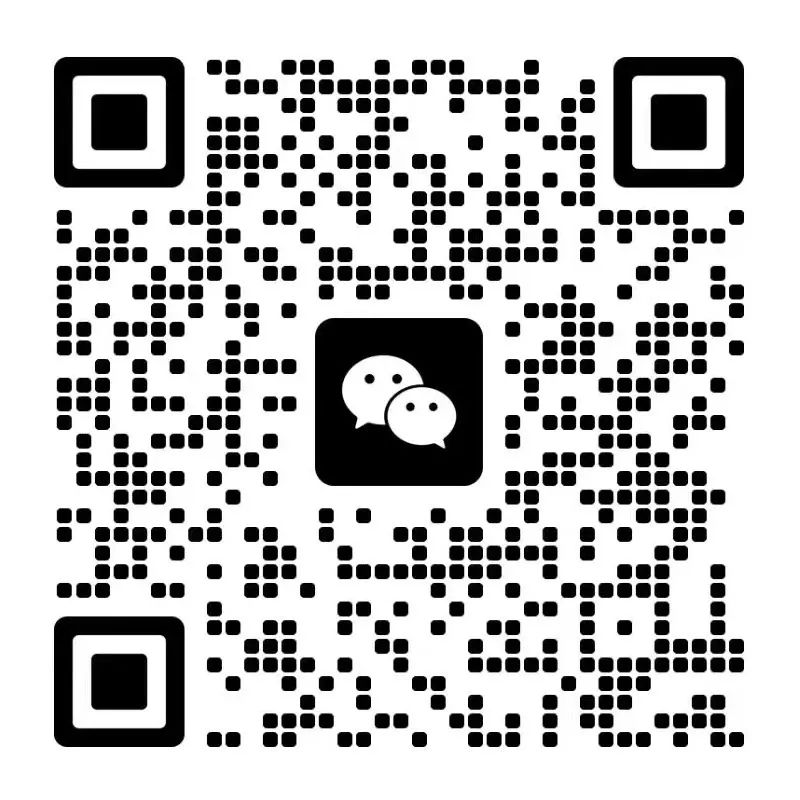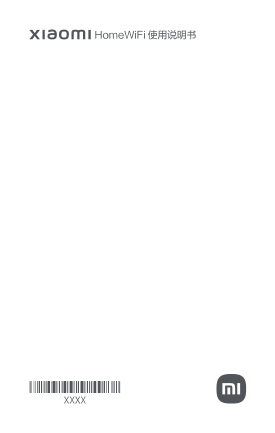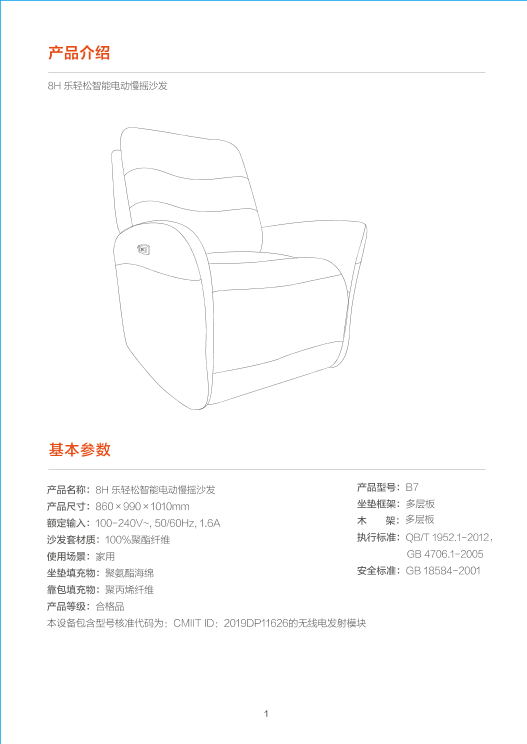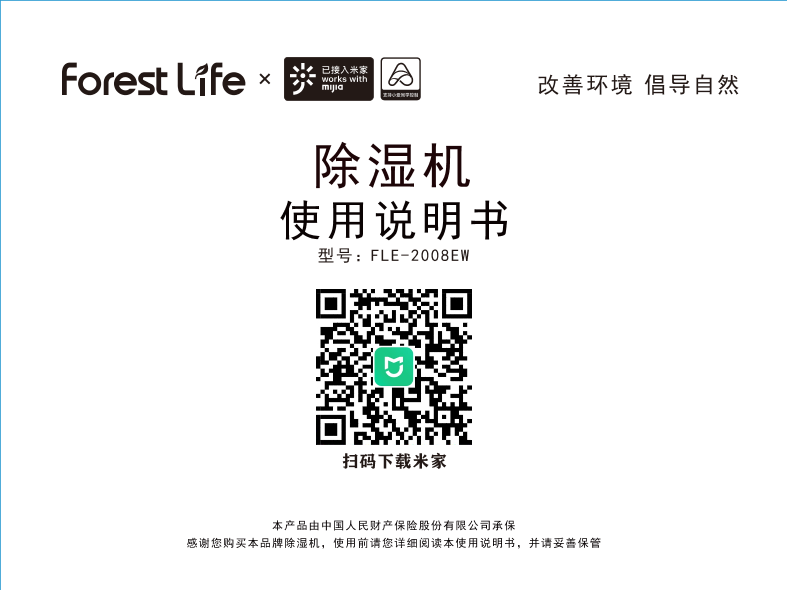米家云米AI智能门锁eyeLink 2S使用说明书
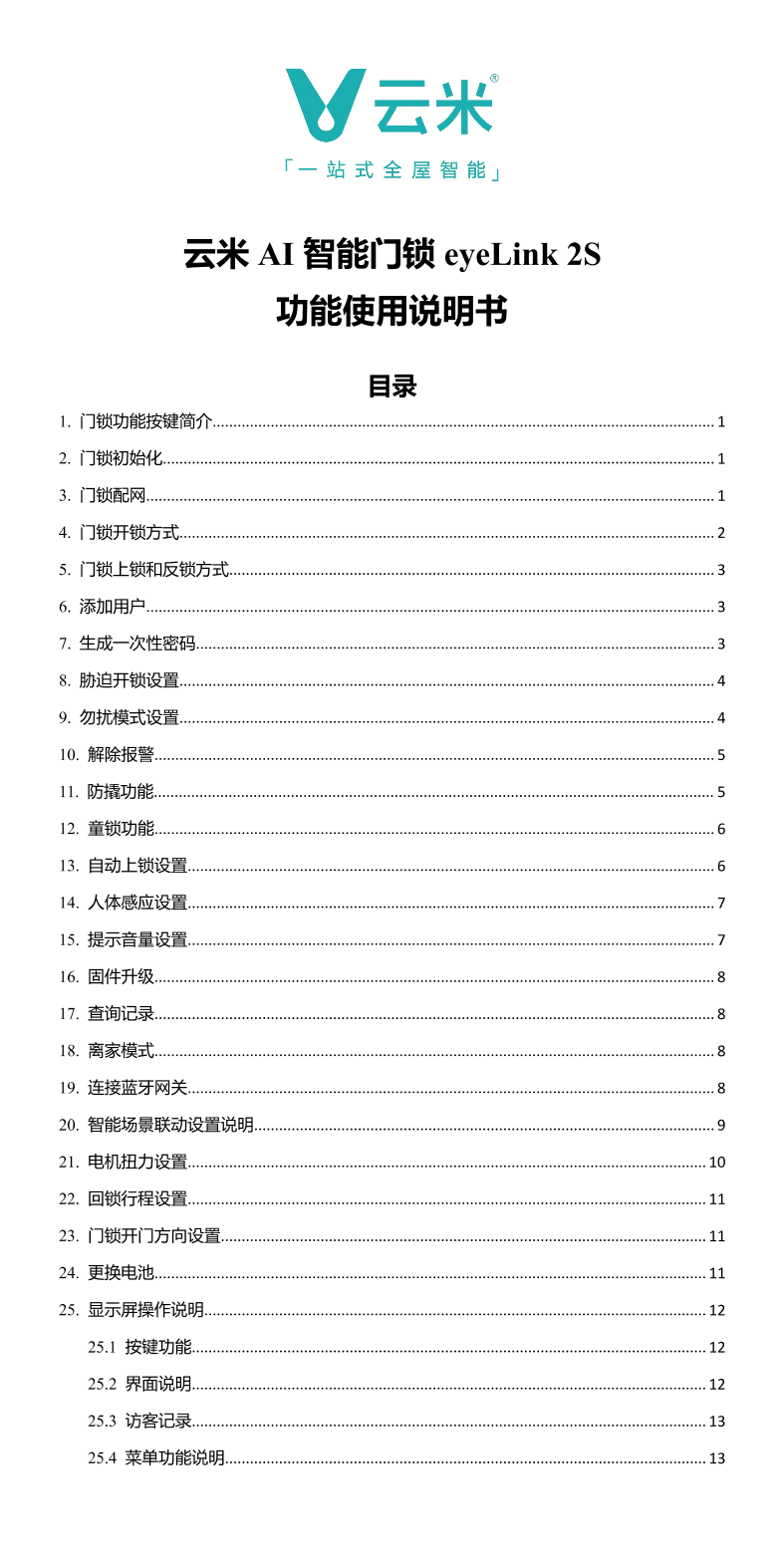
第1/17页

第2/17页
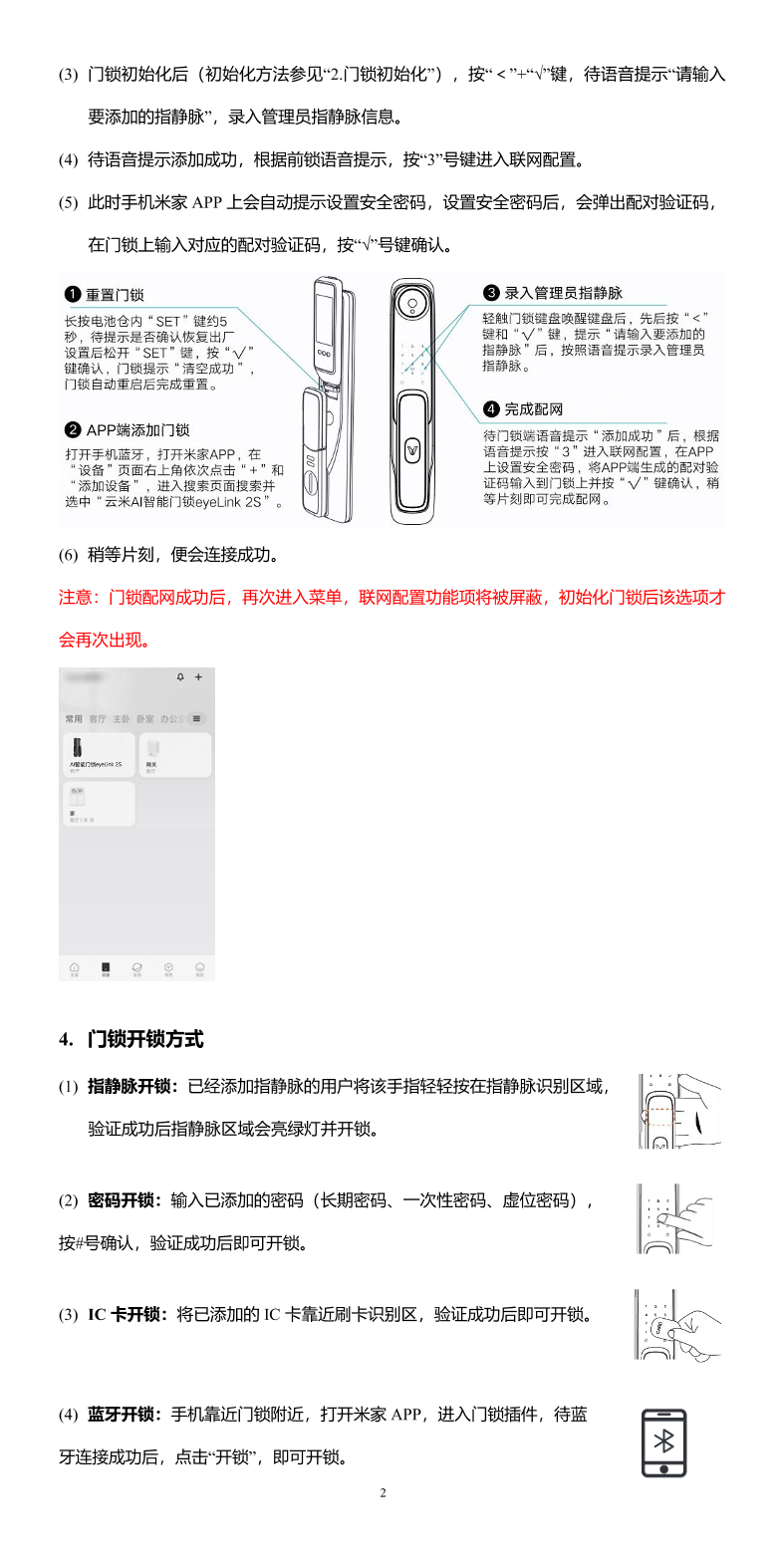
第3/17页
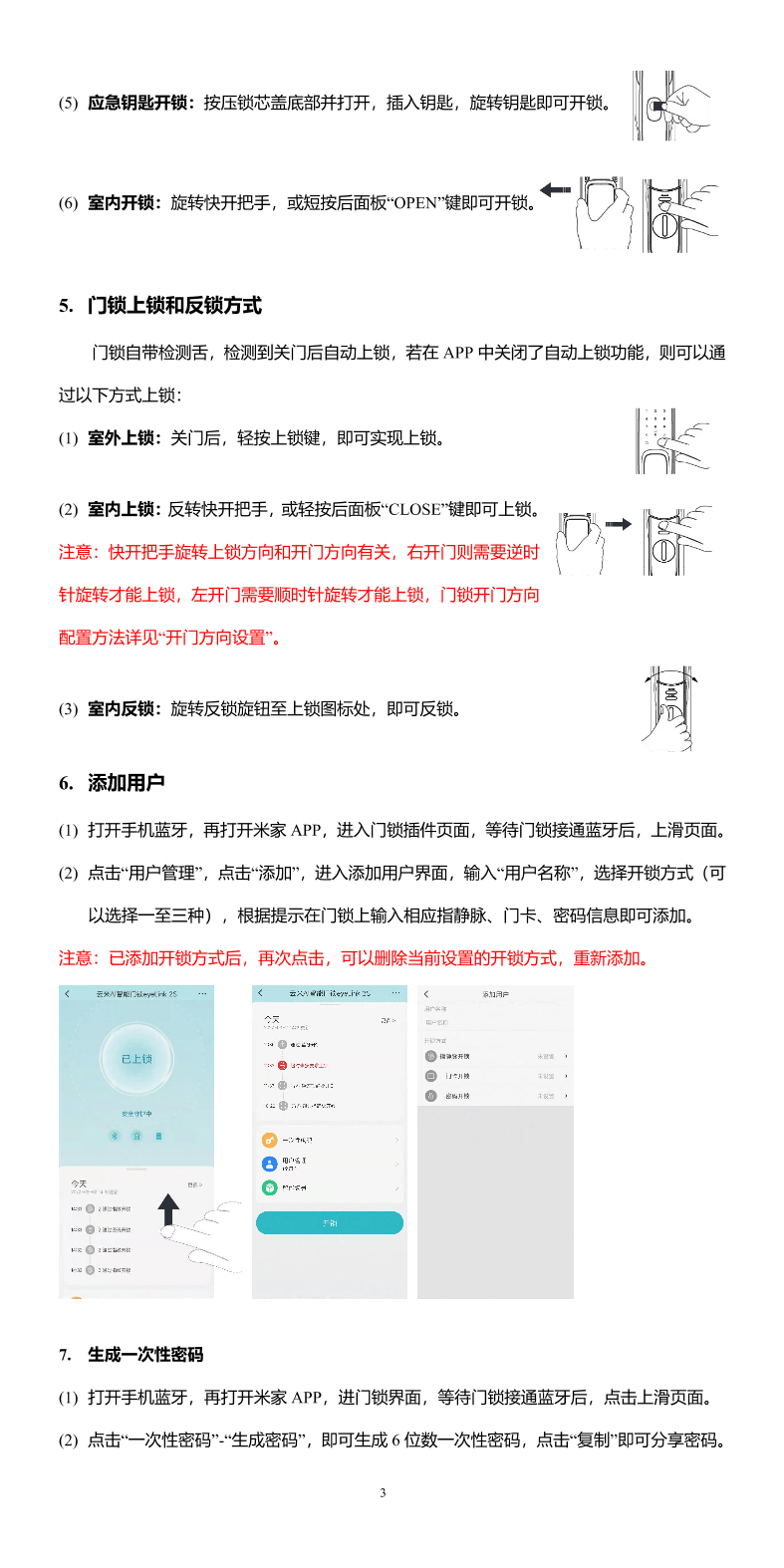
第4/17页
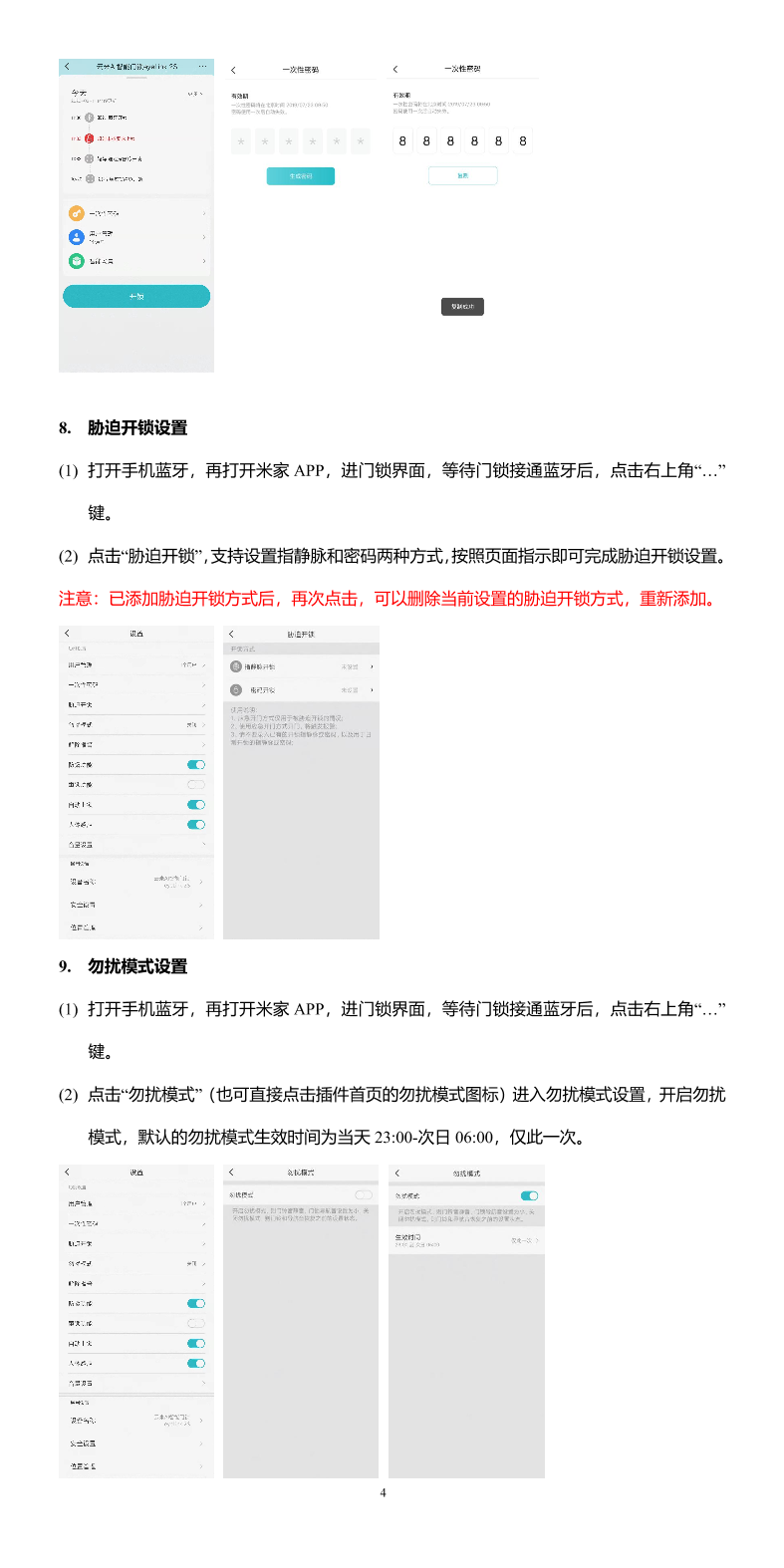
第5/17页
以下为文本预览内容
云米AI智能门锁eyeLink2S
功能使用说明书
目录
1. 门锁功能按键简介………………………………………………………………………………………………………….1
2. 门锁初始化…………………………………………………………………………………………………………………….1
3. 门锁配网………………………………………………………………………………………………………………………..1
4. 门锁开锁方式…………………………………………………………………………………………………………………2
5. 门锁上锁和反锁方式………………………………………………………………………………………………………3
6. 添加用户………………………………………………………………………………………………………………………..3
7. 生成一次性密码……………………………………………………………………………………………………………..3
8. 胁迫开锁设置…………………………………………………………………………………………………………………4
9. 勿扰模式设置…………………………………………………………………………………………………………………4
10. 解除报警………………………………………………………………………………………………………………………5
11.防撬功能………………………………………………………………………………………………………………………5
12. 童锁功能………………………………………………………………………………………………………………………6
13. 自动上锁设置……………………………………………………………………………………………………………….6
14. 人体感应设置……………………………………………………………………………………………………………….7
15. 提示音量设置……………………………………………………………………………………………………………….7
16. 固件升级………………………………………………………………………………………………………………………8
17. 查询记录………………………………………………………………………………………………………………………8
18. 离家模式………………………………………………………………………………………………………………………8
19. 连接蓝牙网关……………………………………………………………………………………………………………….8
20. 智能场景联动设置说明…………………………………………………………………………………………………9
21. 电机扭力设置……………………………………………………………………………………………………………..10
22. 回锁行程设置……………………………………………………………………………………………………………..11
23. 门锁开门方向设置………………………………………………………………………………………………………11
24. 更换电池…………………………………………………………………………………………………………………….11
25. 显示屏操作说明………………………………………………………………………………………………………….12
25.1 按键功能…………………………………………………………………………………………………………….12
25.2 界面说明…………………………………………………………………………………………………………….12
25.3 访客记录…………………………………………………………………………………………………………….13
25.4 菜单功能说明……………………………………………………………………………………………………..131
1. 门锁功能按键简介
2. 门锁初始化
长按电池仓里的“SET”键5秒,待门锁提示是否恢复出厂设置后,按“√”键确认,等待门
锁重置完成,门锁完成初始化。
3. 门锁配网
(1) 扫描下方二维码或在应用商店搜索“米家”,下载并安装米家APP,若已安装米家APP,
请确保版本为最新。
(2) 注册登录米家账户后,点击页面右上角“+”-添加设备,此时米家APP会自动扫描附近设
备,找到“云米AI智能门锁eyeLink2S”门锁,点击进入配网流程。2
(3) 门锁初始化后(初始化方法参见“2.门锁初始化”),按“<”+“√”键,待语音提示“请输入
要添加的指静脉”,录入管理员指静脉信息。
(4) 待语音提示添加成功,根据前锁语音提示,按“3”号键进入联网配置。
(5) 此时手机米家APP上会自动提示设置安全密码,设置安全密码后,会弹出配对验证码,
在门锁上输入对应的配对验证码,按“√”号键确认。
(6) 稍等片刻,便会连接成功。
注意:门锁配网成功后,再次进入菜单,联网配置功能项将被屏蔽,初始化门锁后该选项才
会再次出现。
4. 门锁开锁方式
(1) 指静脉开锁:已经添加指静脉的用户将该手指轻轻按在指静脉识别区域,
验证成功后指静脉区域会亮绿灯并开锁。
(2) 密码开锁:输入已添加的密码(长期密码、一次性密码、虚位密码),
按#号确认,验证成功后即可开锁。
(3) IC卡开锁:将已添加的IC卡靠近刷卡识别区,验证成功后即可开锁。
(4) 蓝牙开锁:手机靠近门锁附近,打开米家APP,进入门锁插件,待蓝
牙连接成功后,点击“开锁”,即可开锁。3
(5) 应急钥匙开锁:按压锁芯盖底部并打开,插入钥匙,旋转钥匙即可开锁。
(6) 室内开锁:旋转快开把手,或短按后面板“OPEN”键即可开锁。
5. 门锁上锁和反锁方式
门锁自带检测舌,检测到关门后自动上锁,若在APP中关闭了自动上锁功能,则可以通
过以下方式上锁:
(1) 室外上锁:关门后,轻按上锁键,即可实现上锁。
(2) 室内上锁:反转快开把手,或轻按后面板“CLOSE”键即可上锁。
注意:快开把手旋转上锁方向和开门方向有关,右开门则需要逆时
针旋转才能上锁,左开门需要顺时针旋转才能上锁,门锁开门方向
配置方法详见“开门方向设置”。
(3) 室内反锁:旋转反锁旋钮至上锁图标处,即可反锁。
6. 添加用户
(1) 打开手机蓝牙,再打开米家APP,进入门锁插件页面,等待门锁接通蓝牙后,上滑页面。
(2) 点击“用户管理”,点击“添加”,进入添加用户界面,输入“用户名称”,选择开锁方式(可
以选择一至三种),根据提示在门锁上输入相应指静脉、门卡、密码信息即可添加。
注意:已添加开锁方式后,再次点击,可以删除当前设置的开锁方式,重新添加。
7. 生成一次性密码
(1) 打开手机蓝牙,再打开米家APP,进门锁界面,等待门锁接通蓝牙后,点击上滑页面。
(2) 点击“一次性密码”-“生成密码”,即可生成6位数一次性密码,点击“复制”即可分享密码。4
8. 胁迫开锁设置
(1) 打开手机蓝牙,再打开米家APP,进门锁界面,等待门锁接通蓝牙后,点击右上角“…”
键。
(2) 点击“胁迫开锁”,支持设置指静脉和密码两种方式,按照页面指示即可完成胁迫开锁设置。
注意:已添加胁迫开锁方式后,再次点击,可以删除当前设置的胁迫开锁方式,重新添加。
9. 勿扰模式设置
(1) 打开手机蓝牙,再打开米家APP,进门锁界面,等待门锁接通蓝牙后,点击右上角“…”
键。
(2) 点击“勿扰模式”(也可直接点击插件首页的勿扰模式图标)进入勿扰模式设置,开启勿扰
模式,默认的勿扰模式生效时间为当天23:00-次日06:00,仅此一次。5
(3) 点击“生效时间”可以设置生效时间(精确到分钟)及周期性(支持仅此一次、每天、周一、
周二、周三、周四、周五、周六和周日9个选项)。
注意:开启勿扰模式后,门铃音设置为静音,门锁导航音设置为小。
10. 解除报警
(1) 打开手机蓝牙,再打开米家APP,进门锁界面,等待门锁接通蓝牙后,点击右上角“…”
键。
(2) 点击“解除报警”进入该功能设置,点击“解除报警”,即可解除门锁报警状态。
注意:解除报警功能仅支持防撬报警和多次试开报警。
11. 防撬功能
(1) 打开手机蓝牙,再打开米家APP,进门锁界面,等待门锁接通蓝牙后,点击右上角“…”
键。
(2) 点击“防撬功能”右侧的开关,即可打开或关闭该功能,关闭该功能后,门锁被撬时,不会
触发防撬报警,请谨慎设置。6
12. 童锁功能
(1) 打开手机蓝牙,再打开米家APP,进门锁界面,等待门锁接通蓝牙后,点击右上角“…”
键。
(2) 点击“童锁功能”右侧的开关,即可打开或关闭该功能。
注意:开启童锁功能后,门锁后锁的“OPEN”键和“CLOSE”功能失效,即无法一键开锁/关锁,
请谨慎设置。
13. 自动上锁设置
(1) 打开手机蓝牙,再打开米家APP,进门锁界面,等待门锁接通蓝牙后,点击右上角“…”
键。
(2) 点击“自动上锁”右侧的开关,即可打开或关闭该功能,关闭该功能后,门锁关门后不会自
动上锁时,需要手动点击上锁键(门外)或“CLOSE”键(门内)或反转门内把手才能实
现上锁。7
14. 人体感应设置
(1) 打开手机蓝牙,再打开米家APP,进门锁界面,等待门锁接通蓝牙后,点击右上角“…”
键。
(2) 点击“人体感应”右侧的开关,即可打开或关闭该功能,关闭该功能后,无法实现检测到人
后自动亮起门铃按钮。
15. 提示音量设置
(1) 打开手机蓝牙,再打开米家APP,进门锁界面,等待门锁接通蓝牙后,点击右上角“…”
键。
(2) 点击“音量设置”,直接拖动进度条即可调节门锁导航音、门铃音和报警音等提示音量的大
小。8
16. 固件升级
(1) 打开手机蓝牙,再打开米家APP,进门锁界面,等待门锁接通蓝牙后,点击右上角“…”
键。
(2) 点击“固件升级”,可查看当前软件版本和最新的软件版本,若有新版本,点击“立即升级”,
等待片刻,即可升级成功。
注意:当有新版本可以升级时,“固件升级”右上角会出现一个小红点,提示用户升级。
17. 查询记录
门锁端
(1) 唤醒键盘后,轻按“<”键,再按“√”键,验证管理员用户,通过后进入菜单;
(2) 根据语音提示,按“2”号键进入“读取记录”;
(3) 单击“2”或“8”号键,可查询上一条或下一条记录,按“<”号键返回上一级菜单。
APP端
(1) 打开手机蓝牙,再打开米家APP,进门锁插件页面,页面下方即为门锁的开锁和报警记
录,按照时间倒序排列。
(2) 点击“更多”,可以查看历史记录,点击“开门记录”或“报警记录”可查看门锁的开锁记录或
报警记录。
18. 离家模式
门锁上锁后,15秒内按离家键,再按“√”键,即可开启离家模式。
注意:离家模式需要配合蓝牙网关才能与其他智能产品进行场景联动,具体操作参考“智能场
景联动设置说明”。
19. 连接蓝牙网关
(1) 确保米家APP已连接上门锁并已绑定小米的蓝牙网关设备。
(2) 点击“我的”-“中枢与网关”,点击需要加入的蓝牙网关设备,自动显示米家APP已绑定的
蓝牙设备;
(3) 开启“蓝牙网关”开关,门锁即可接入该网关。9
(4) 当发生门锁事件(开门记录、门锁告警)时,会自动上报提醒,在门锁的插件页面,可
查看开门记录和报警记录。
20. 智能场景联动设置说明
(1) 确保米家APP已连接上门锁并已绑定小米的蓝牙网关设备。
(2) 进入门锁界面,等待门锁接通蓝牙后,点击右上角“…”键。
(3) 点击“智能场景”,点击右上角的“+”,进入添加智能场景界面。
(4) 点击“如果”项目下面的“继续添加”,进入场景设置的门锁选择,点击对应门锁进入,选择
条件,例如“门外开锁”,完成设置场景联动的触发条件。
(5) 点击“就执行”项目下面的“继续添加”,进入场景设置的联动产品选择,点击对应智能产品
进入(以小爱触屏音箱为例),选择执行,例如“开电源”,完成设置场景联动的执行条件。10
(6) 点击页面下方的“生效时间段”,可设置智能场景的生效时间,点击右上角“√”,设置场景
名称,点击“确定”保存场景。
(7) 点击“自定义”,即可查看保存的场景,点击右侧开关,可设置场景开或关;长按场景后,
可点击下面“重命名”重新定义场景命名,也可删除场景。
(8) 场景联动的记录,可以在“日志”页面中查看。
21.电机扭力设置
(1) 门锁初始化后,唤醒键盘,按“001√”键,进入点击扭力设置,;
(2) 根据语音提示,按1~3键中一个,设置合适的电机扭力,“1”键扭力最低,“3”键扭力最高;
(3) 按“<”号键退出菜单。
注意:门锁录入管理员指静脉后,该设置功能被屏蔽,如需设置,需要重置门锁后,按照上11
述步骤操作。
22.回锁行程设置
(1) 门锁初始化后,唤醒键盘,按“002√”键,进入回锁行程设置;
(2) 根据语音提示,按1~9键中一个,设置合适的回锁行程,“1”表示开锁1秒后斜舌弹出,
“5”表示开锁5秒后斜舌弹出;
(3) 按“<”号键退出菜单。
注意:
1. 门锁录入管理员指静脉后,该设置功能被屏蔽,如需设置,需要重置门锁后,按照上述
步骤操作。
2. 回锁行程设置是设置斜舌回弹的时间,斜舌弹出后门外须重新验证才可以开门。
3. 回锁行程禁止设置为0,会导致斜舌无法弹出从而无法正常关门。
23.门锁开门方向设置
(1) 门锁初始化后,唤醒键盘,按“003√”键,进入开门方向设置,;
(2) 根据语音提示,按“1”键设置左开门,按“2”键设置右开门;
(3) 按“<”号键退出菜单。
注意:门锁录入管理员指静脉后,该设置功能被屏蔽,如需设置,需要重置门锁后,按照上
述步骤操作。
24.更换电池
(1) 准备好已充满电的大/小锂电池;
(2) 上滑门锁后锁上电池仓盖板,将盖板取下;
(3) 将低电量的大/小锂电池取下;
(4) 将已充满电的大/小锂电池按照下方示意的方向压入电池仓中;
(5) 将电池仓盖板放在靠上的位置,下滑扣好,边缘与门锁后锁结构平齐,则电池更换完成。
(6) 打开米家APP(若换电池前已打开,请关闭后重新进入),进入门锁插件页面,门锁蓝
牙成功连接手机蓝牙时,点击电量图标,即可查看更换大/小锂电池后的电量值。若有电
池电量显示为0%,则说明电池未安装到位,需要取下电池盖,将相应锂电池取出,重新
装入,然后再次进入米家APP查看电量。
(3)
(2) (1)12
说明:以上APP配图可能随着APP版本升级发生改变,仅供参考。
25.显示屏操作说明
25.1 按键功能
后锁显示屏有三个按键,如下图所示,按键功能定义如下表所示:
按键 短按功能 长按功能
▲
息屏:影像界面短按此键息屏。
上移:进入主界面或访客记录和设置子菜单后短按
此键向上移动选中的功能项。
删除:查看访客记录时长按此键可删除记录。
返回:进入主界面或设置子菜单后长按此键返
回上级菜单
OK
查看摄像头画面:息屏状态下短按可进入影像界面。
确认:进入主界面或访客记录和设置子菜单后短按
此键确认。
息屏:影像界面长按此键息屏;
查看摄像头画面:进入主界面或访客记录和设
置子菜单后长按此键返回至查看摄像头画面。
▼
进入菜单:影像界面短按进入显示屏菜单。
下移:进入主界面或访客记录和设置子菜单后短按
此键向下移动选中的功能项。
进入菜单:影像界面长按进入显示屏菜单。
返回:进入主界面或访客记录和设置子菜单后
长按此键返回上级菜单。
25.2 界面说明
影像界面 主界面
(1) 影像界面:按门铃或者“OK”键可以再影像界面查看录像状态。
左上角摄像头图标未闪红点,则表示未录像
左上角摄像头图标未闪红点,则表示正在录像。
(2) 主界面:在影像界面按“▼”键可以进入主界面,按“▲”/“▼”键可选择摄像头、访
(6) (5) (4)13
客记录、设置,然后按“OK”键可进入对应界面。
25.3 访客记录
在主界面按“▲”/“▼”键选择访客记录,按“OK”键进入,查看录像内容(必须插
有内存卡,访客记录里才有图片或视频保存),按“▲”/“▼”键可选择保存的图片或视频,
视频文件按“OK”键可以播放文件。在查看录像界面,长按“▲”键可删除文件。
注意:支持4-64G内存卡,建议使用CLASS10以上规格。
25.4 菜单功能说明
在菜单设置中,按“▲”/“▼”键选择需求的设置,然后按“OK”键即可确认设置。
(1) 记录模式
拍照模式:设置为拍照模式,按OK键或者按门铃为拍照存储。
录像模式:设置为录像模式,按OK键或者按门铃为录像存储。
(2) 连拍:设置为拍照模式,可以设置一次按键触发的拍照次数。
2张:设置为2张就是连续拍照2张。
5张:设置为5张就是连续拍照5张。14
(3) 门铃应答模式
手动:设置为手动模式,按门铃之后要按按键屏幕才会亮。
自动:设置为自动模式按门铃之后屏幕自动会亮。
(4) 自动关机:在没有按键和门铃触发的情况下,根据设置的时间进行关机。
10秒:10秒后自动关机。
15秒:15秒后自动关机。
20秒:20秒后自动关机。
(5) 语言设置:设置显示文字语言。
简体中文15
繁体中文
英文
(6) 日期/时间:设置猫眼屏时间。按屏幕下方的“▲”键数值+1,按“▼”键数值-1,按“OK”
键确认并跳至下一个待设置的数值,设置完成后,按“OK”键返回上一级菜单。
(7) 格式化:格式化TF卡内容。使用全新TF卡时,请先格式化后再使用。
(8) 默认设置:恢复出厂设置,请谨慎操作!16
(9) 版本:显示软件版本号。